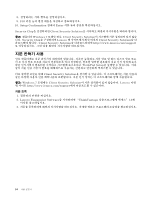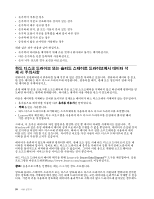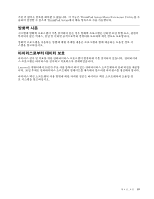Lenovo ThinkPad T430 (Korean) User Guide - Page 73
ThinkPad Setup의 Security 메뉴 아래 Fingerprint 하위 메뉴에서 다음과 같은 옵션을 선택할 수
 |
View all Lenovo ThinkPad T430 manuals
Add to My Manuals
Save this manual to your list of manuals |
Page 73 highlights
Lenovo Lenovo Lenovo ThinkPad Setup의 Security Fingerprint Predesktop Authentication Reader Priority Security Mode Password Authentication 참고: High security mode Reset Fingerprint Data Fingerprint 1 2 3 4 F1 ThinkPad Setup 5 Security Enter Security 6 Fingerprint Enter Fingerprint 7 Enter 8 9. F10 10. Setup Confirmation 창에서 Yes 제 4 57

경우), 컴퓨터를 시작할 수 없으며 암호를 변경할 수도 없습니다.시동 암호를 잊어버린 경우 Lenovo 지정
서비스 센터로 컴퓨터를 가지고 가서 해당 암호를 취소해야 합니다.
하드 디스크 암호를 잊어버린 경우 Lenovo에서는 암호를 다시 설정하거나 하드 디스크에서 데이터를 복구
할 수 없습니다. 이런 경우, Lenovo 지정 서비스 센터로 컴퓨터를 가지고 가서 하드 디스크를 교체해야 합
니다. 서비스 신청 시 제품 보증서 및 영수증이 필요하며 부품과 서비스 비용을 지불해야 합니다.
지문 인식 장치 설정
지문 판독기의 설정값을 변경하고 싶은 경우 다음 절차를 따르십시오.
ThinkPad Setup의 Security 메뉴 아래 Fingerprint 하위 메뉴에서 다음과 같은 옵션을 선택할 수
있습니다.
•
Predesktop
Predesktop
Predesktop Authentication
Authentication
Authentication: 운영 체제가 시작되기 전의 지문 인증 기능을 설정 또는 해제합니다.
•
Reader
Reader
Reader Priority
Priority
Priority: 외장 지문 판독기가 연결된 경우, 지문 판독기의 우선순위를 정의합니다.
•
Security
Security
Security Mode
Mode
Mode: 보안 모드의 설정값을 지정합니다.
•
Password
Password
Password Authentication
Authentication
Authentication: 암호 인증을 설정 또는 해제합니다.
참고:
High security mode를 선택하면 이 항목이 표시됩니다.
•
Reset
Reset
Reset Fingerprint
Fingerprint
Fingerprint Data
Data
Data: 이 항목을 선택하면 내부 또는 외부 지문 판독기에 저장된 지문 데이터
를 모두 지울 수 있습니다.
Fingerprint 하위 메뉴의 항목을 설정하려면 다음과 같이 하십시오.
1. 이 지시사항을 인쇄하십시오. 지문 판독기를 구성하려면 컴퓨터의 전원을 껐다가 다시 켜야 합니다.
2. 열려있는 모든 파일을 저장하고 모든 응용프로그램을 종료하십시오.
3. 컴퓨터의 전원을 끈 후, 다시 켜십시오.
4. 로고 화면이 표시되면 F1을 누르십시오. ThinkPad Setup이 열립니다.
5. 방향키를 사용하여 Security
Security
Security로 이동한 후 Enter를 누르십시오. Security 메뉴가 열립니다.
6. 방향키를 사용하여 Fingerprint
Fingerprint
Fingerprint로 이동한 후 Enter를 누르십시오. Fingerprint 하위 메뉴가
열립니다.
7. 방향키를 사용하여 설정할 항목으로 이동하십시오. 선택한 항목이 강조표시되면, Enter를 누르십시오.
8. 설정하려는 항목을 설정하십시오.
9. F10을 눌러 종료하십시오.
10. Setup Confirmation 창에서 Yes
Yes
Yes를 선택하십시오.
지문 인식 장치 사용 시 주의사항
다음과 같은 경우 지문 판독기에 손상을 주거나 정상적으로 작동하지 못하도록 할 수 있습니다.
•
지문 인식 장치 표면이 끝이 날카로운 딱딱한 물체로 긁힌 경우
•
지문 인식 장치 표면이 손톱 또는 딱딱한 물체로 긁힌 경우
•
지문 인식 장치를 더러운 손가락으로 문지른 경우
다음과 같은 경우 보풀이 없는 부드럽고 마른 천을 사용하여 판독기 표면을 닦으십시오.
•
지문 인식 장치 표면이 더러운 경우
•
지문 인식 장치 표면에 물기가 있는 경우
•
지문 인식 장치가 지문을 등록 또는 인증하지 못하는 경우
손가락이 다음과 같은 상태일 경우, 지문을 인식기에 등록 또는 인증하지 못할 수 있습니다.
제
4
장
.
보안
57